- Auteur Lauren Nevill [email protected].
- Public 2023-12-16 18:48.
- Laatst gewijzigd 2025-01-23 15:16.
Het sociale netwerk Vkontakte biedt zijn leden twee soorten langetermijngemeenschappen, dit zijn openbare pagina's en groepen. Elk type gemeenschap heeft zijn eigen voordelen, maar er zijn momenten waarop het nodig is om het type gemeenschap na de oprichting te veranderen, gelukkig is dit mogelijk.

instructies:
Stap 1
Als u een Vkontakte-groep van een openbare pagina moet maken, let dan op hoe het adres eruitziet in de browserbalk. Als het eruitziet als https://vk.com/public777777777, waarbij 77777777 de id van uw openbare pagina is, kopieer dan dit nummer en sla het op. Als het adres letters in plaats van cijfers bevat, moet u het echte adres van de pagina weten.
Stap 2
Ga naar de openbare pagina en klik op een bericht. In de adresbalk ziet u het adres bij benadering https://vk.com/wall-77777777_22. Kopieer de nummers die tussen muur- en 22 staan, bijvoorbeeld 77777777, dit is het echte adres van je openbare pagina. Bewaar dit nummer op een aparte locatie.
Stap 3
Ga nu naar de Google Chrome- of Opera-browser, ga naar de Vkontakte-website en open de vereiste openbare pagina. Klik met de rechtermuisknop op de plaats die in de afbeelding wordt getoond. Selecteer in de lijst die wordt geopend het item "Inspecteer element" voor Opera of "Bekijk code-element" voor Google Chrome.
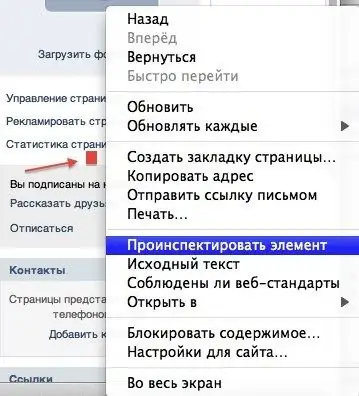
Stap 4
Zoek de tag in het open onderste blok, dubbelklik erop voor Opera of selecteer Bewerken als HTML voor Google Chrome. Plak na de tag de volgende link: Transfer to group. Vervang XXXXXXXX door de id van uw openbare pagina.

Stap 5
Sluit het onderste paneel met de code. De knop "Overzetten naar groep" verschijnt onder de avatar van het publiek, klik erop. We geven onze toestemming, er wordt een code verzonden naar de telefoon waaraan uw pagina is gekoppeld, voer deze in het daarvoor bestemde veld in. Nu is je openbare pagina overgezet naar een groep.






